简单指南视频
创建工作室帐户后,即可登录到您的个人仪表板。在这里,您可以监视所有渲染、查看作业历史记录并购买新积分。 您还可以通过创建多个用户将整个办公室连接到我们的渲染农场。 点击此处查看它是如何工作的。
为了让您开始,我们将为您提供10欧元的免费渲染积分。
Windows
寻找一个叫做'Drop and Render User Interface'的应用
macOS
查找名为'cloudui'的应用。你可以在Applications > DropandRender中找到
登陆详情
确保填写正确的登录详细信息:
| Studio Account | YOUR STUDIONAME | |
| Password | 您的密码 |
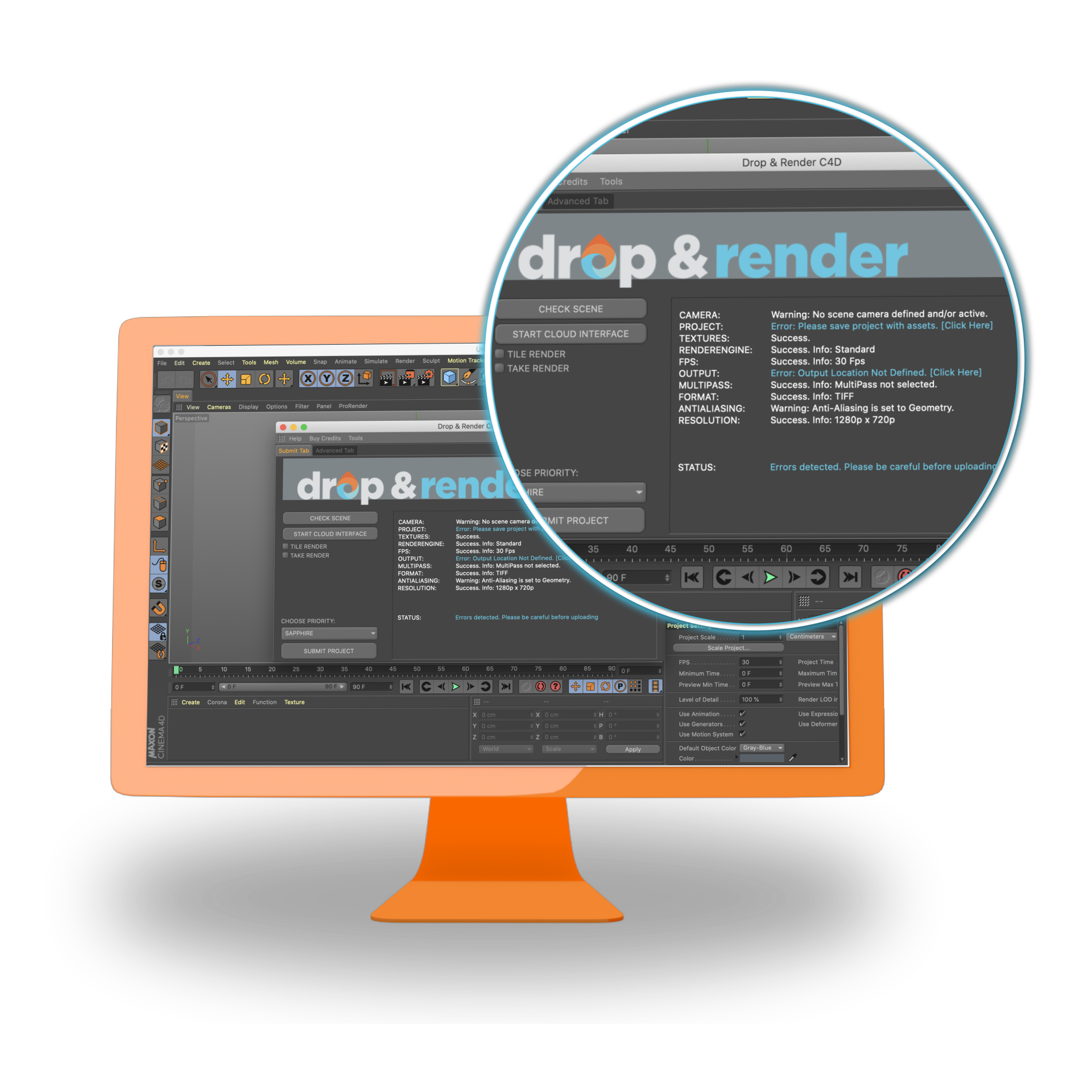
登录云管理器后,会弹出一个窗口。点击'是'来安装我们的Cinema 4D插件。
安全是Drop and Render的首要任务之一。所有项目都存储在我们的服务器上,不超过21天,并由OpenSSL AES-256和2048位RSA数据加密进行加密。
您的项目与我们保持安全!